Kako promijeniti svoje PSN ime
Što treba znati
- Promjena imena: Pritisnite gore na pločici za usmjeravanje i odaberite Postavke > Upravljanje računom > Informacije o računu > Profil > Online ID.
- Promjena e-pošte: Pritisnite gore na pločici za usmjeravanje i odaberite Postavke > Upravljanje računom > Informacije o računu > ID za prijavu.
- Promjena lozinke: Pritisnite gore na pločici za usmjeravanje i odaberite Postavke > Upravljanje računom > Informacije o računu > Sigurnost.
Ovaj članak objašnjava kako promijeniti svoje PSN ime, pridruženu adresu e-pošte i lozinku putem PS4 konzole.
Kako promijeniti svoj PSN ID
Korisnici mogu promijeniti svoje PlayStation Network (PSN) prikaz imena putem PS4 konzole.
-
Uključite svoj PS4 i pritisnite gore na pločici za usmjeravanje da biste došli do ikona na vrhu početnog zaslona.
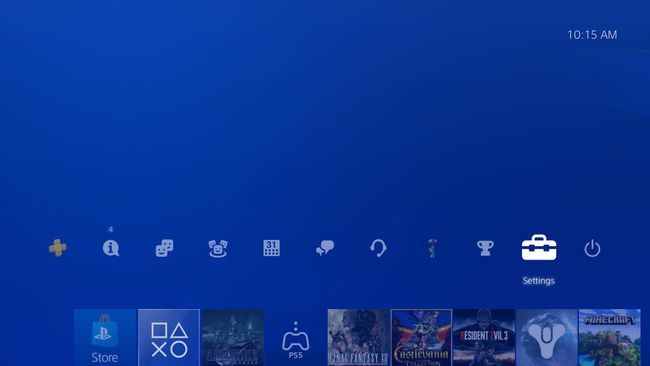
-
Pronađite i odaberite Postavke. Gotovo je skroz desno i izgleda kao kutija s alatima.
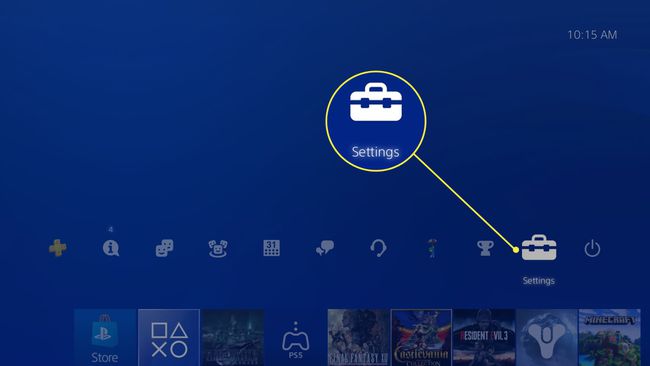
-
Odaberi Upravljanje računom.
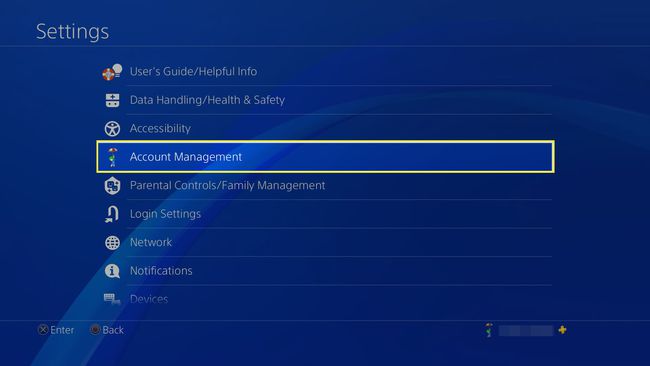
-
Odaberi Informacije o računu.
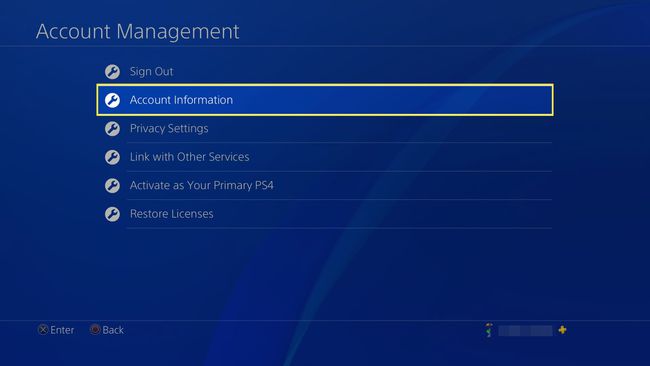
-
Odaberi Profil.

-
Odaberi Online ID.

-
Na Važna informacija zaslon, pročitajte upozorenje i odaberite Prihvaćam.
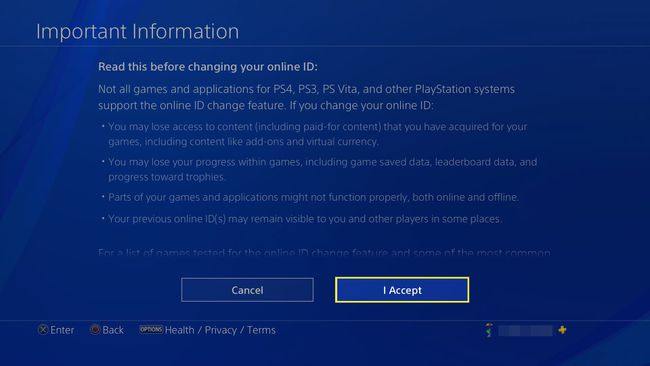
-
Odaberi Nastaviti.

-
Vidjet ćete opciju za unos vašeg novog mrežnog ID-a. Također će prikazati koliko dugo koristite svoj trenutni online ID i koliko će koštati promjena na novi.
Prva promjena online ID-a je besplatna; svaka sljedeća promjena košta 9,99 USD. Vraćanje na stari mrežni ID uvijek je besplatno, što ćete možda morati učiniti ako naiđete na probleme s kompatibilnošću sa starim kupnjama.
Kako promijeniti svoju PSN adresu e-pošte
Vaš ID za prijavu na PSN adresa je e-pošte povezana s vašim PSN računom.
Promjena ove povezane e-pošte je jednostavna i trebala bi se ažurirati na vašu najčešće korištenu e-poštu kako biste bili u toku s informacijama o svom PSN računu.
-
Nakon što ste na početnoj stranici svoje PlayStation konzole, pritisnite gore na pločici za usmjeravanje, a zatim odaberite Postavke.
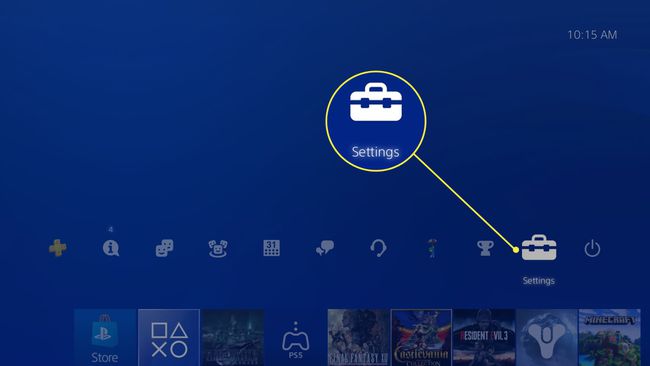
-
Ići Upravljanje računom.
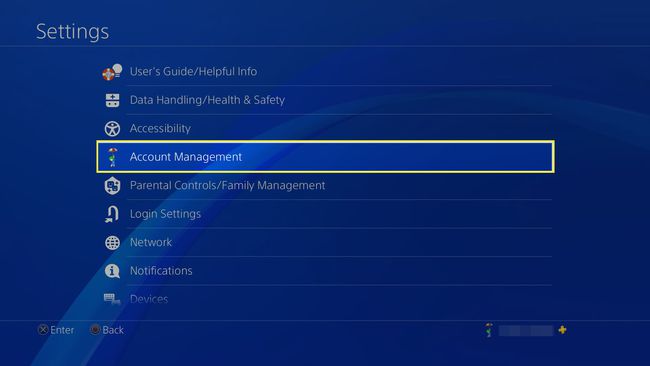
-
Odaberi Informacije o računu.
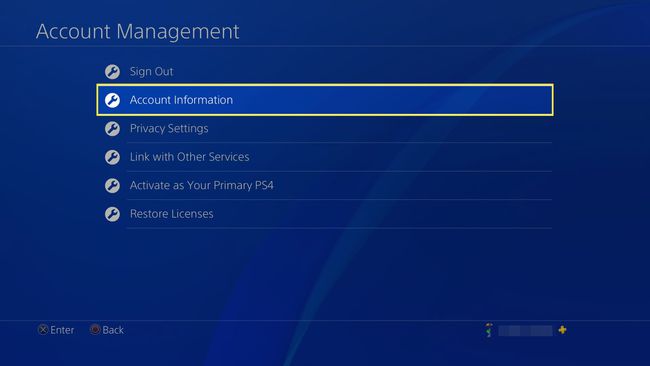
-
Odaberi ID za prijavu. Od vas će se tražiti da unesete svoju lozinku.
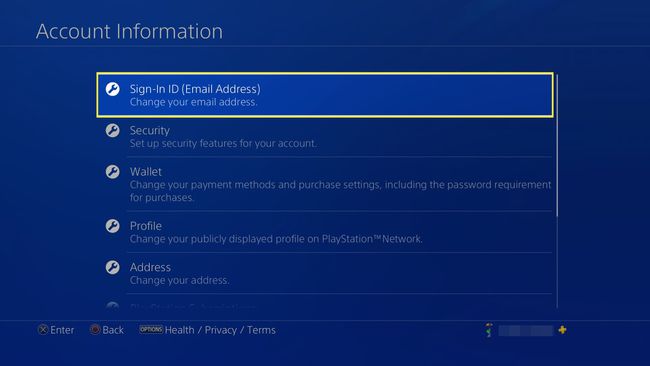
-
Zatim će se od vas tražiti da unesete adresu e-pošte koju želite povezati sa svojim PSN podacima. Odaberi Potvrdite kad bude spreman.
Ako mijenjate ID za prijavu podračuna, trebat će vam i lozinka primarnog računa.
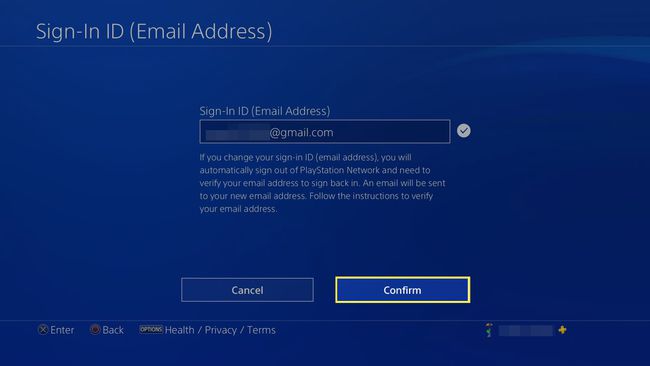
Sony će poslati e-poruku za potvrdu promjene ID-a za prijavu. Kliknite ili dodirnite vezu u e-poruci da potvrdite svoju novu adresu.
Nakon što je vaša nova e-pošta potvrđena, primit ćete službenu e-poštu na novu i staru adresu e-pošte da potvrdite promjenu.
Kako promijeniti svoju PSN lozinku
Promjena vaše PSN lozinkeslijedi gotovo iste korake kao i promjena vašeg ID-a za prijavu.
-
Na PS4 nadzornoj ploči pritisnite gore na pločici za usmjeravanje, a zatim odaberite Postavke.
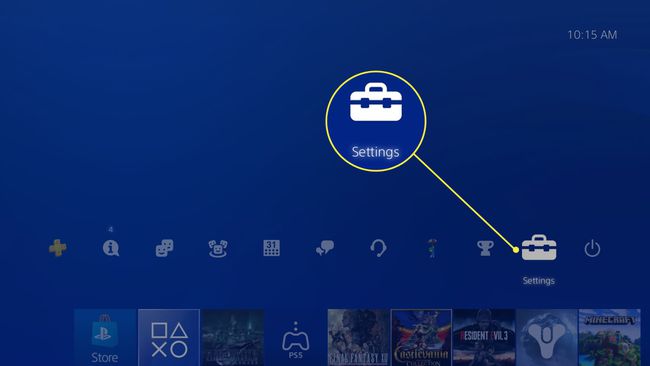
-
Ići Upravljanje računom.
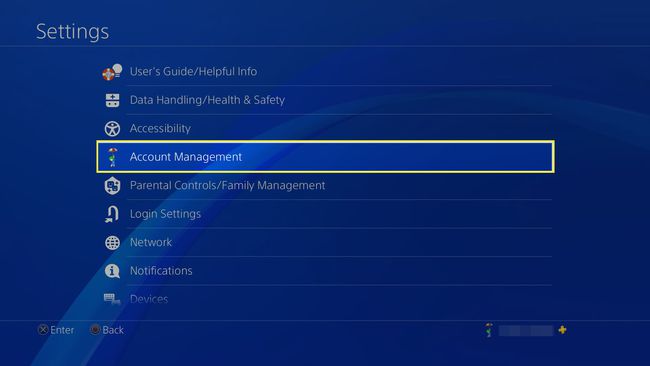
-
Odaberi Informacije o računu.
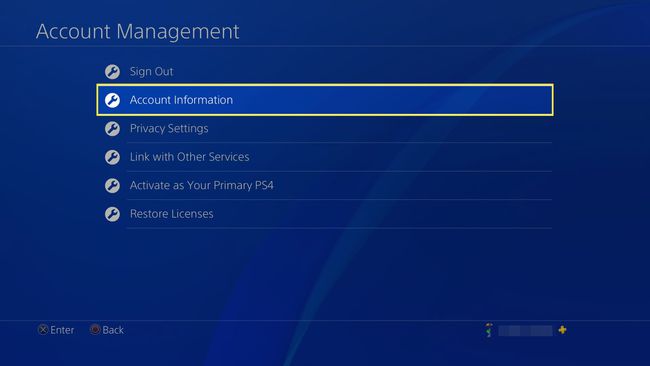
-
Odaberi Sigurnost.
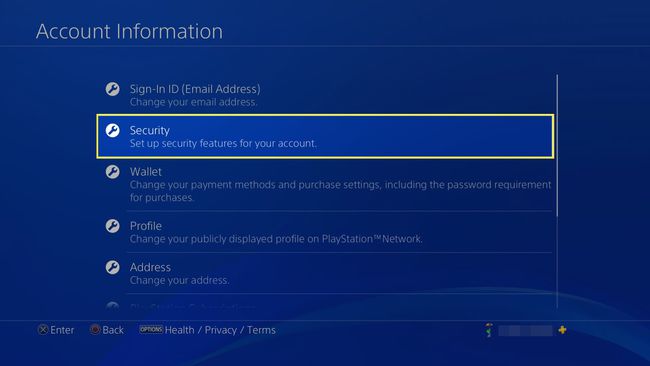
-
Slijedite upute na zaslonu i unesite potrebne informacije. Možda će se od vas tražiti da unesete svoj ID za prijavu i trenutnu lozinku.
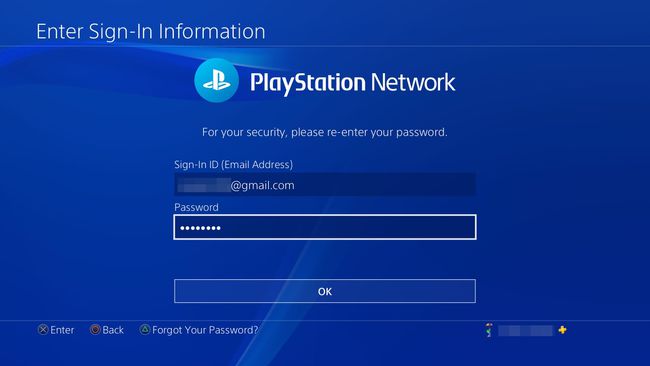
Zatim ćete morati dvaput unijeti novu lozinku. Nakon što ga promijenite, primit ćete e-poruku koja potvrđuje promjenu.
